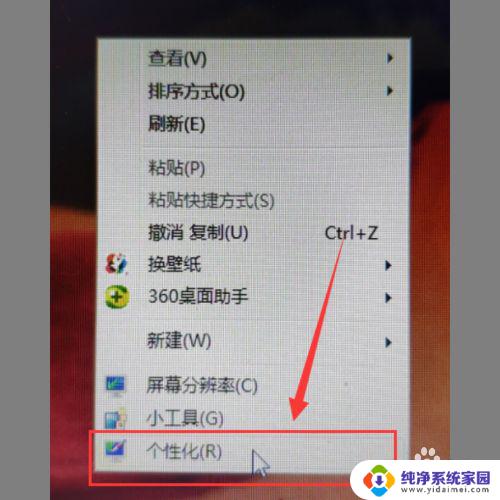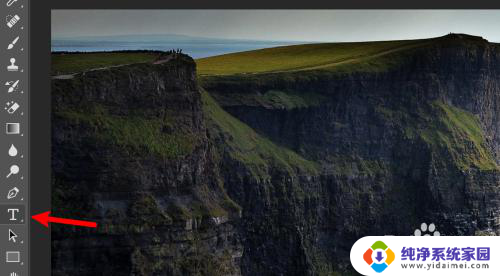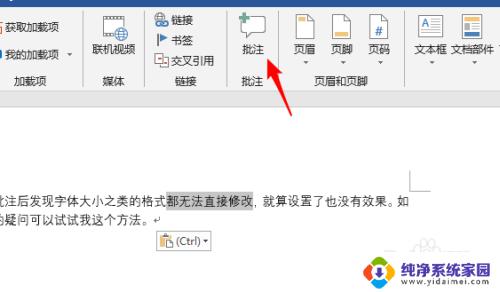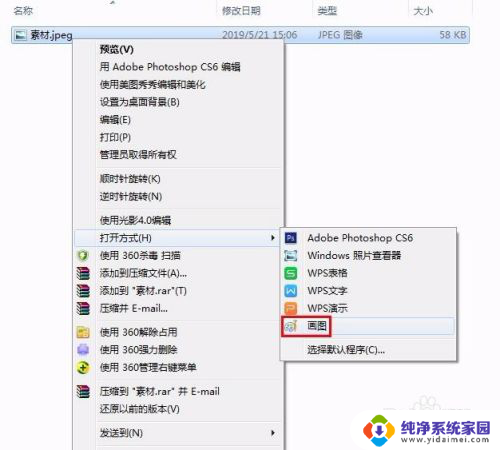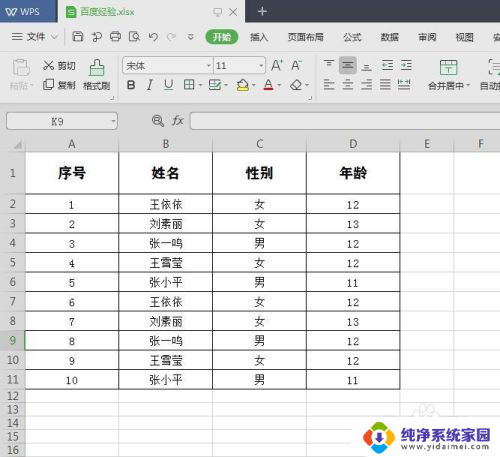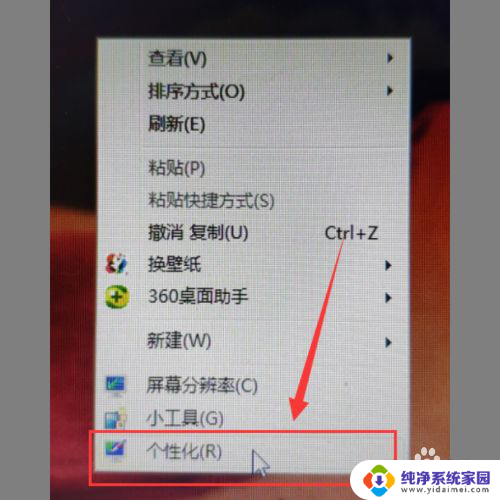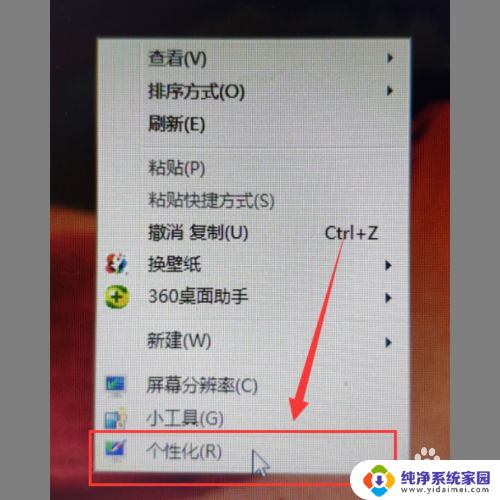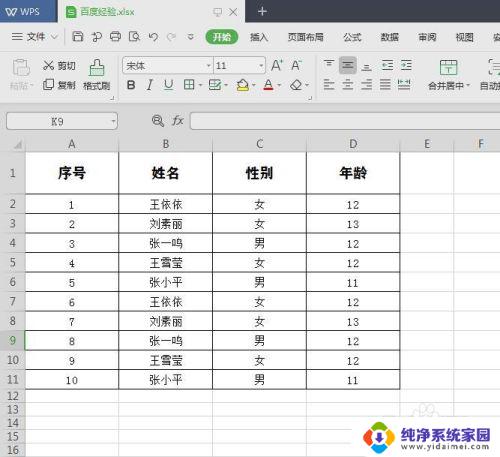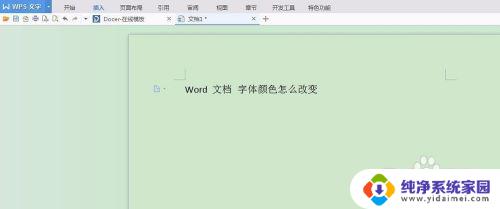系统字体颜色怎么改 电脑字体颜色修改教程
更新时间:2024-01-10 10:47:35作者:yang
在电脑使用过程中,我们时常希望能够根据个人喜好来改变系统字体的颜色,以使界面更加个性化,如何改变系统字体的颜色呢?下面就为大家介绍一种简单的电脑字体颜色修改教程。通过这个方法,我们可以轻松实现对系统字体颜色的调整,让电脑界面焕然一新。接下来让我们一起来了解具体的操作步骤吧!
方法如下:
1.首先,我们打开电脑。进入主页之后,我们在空白处点击鼠标右键,然后会跳出来一个窗口,我们可以看到一个“个性化”的选项,大家点击进入即可。
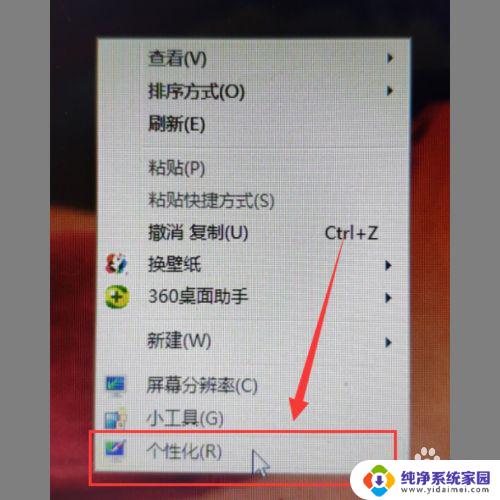
2.然后,我们进入个性化的界面,在这个界面下半部分可以看到一个“窗口”的选项,大家点击进入即可。
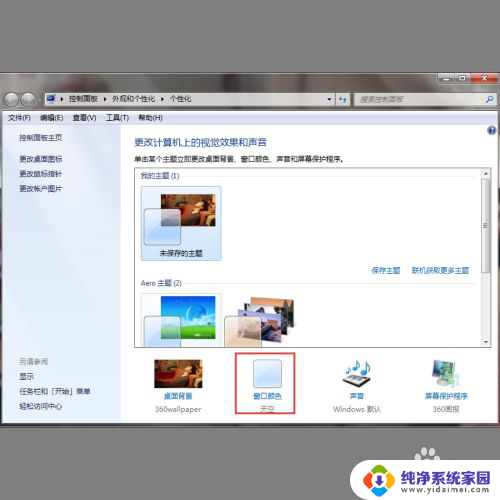
3.之后我们进入窗口颜色和外观的页面,大家在这里可以看到一个“高级外观设置”的选项。点击进入即可。
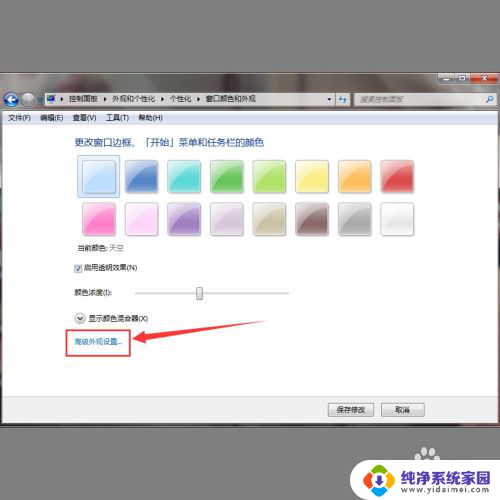
4.最后会跳出来一个小窗口,我们在“项目”选项下拉箭头选择“消息框”。然后根据自己的要求进行字体颜色的改变即可。
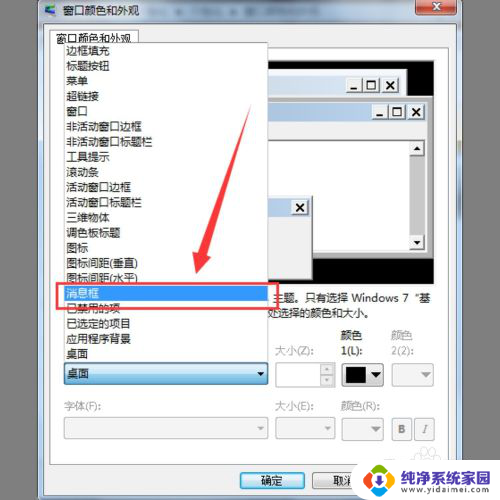
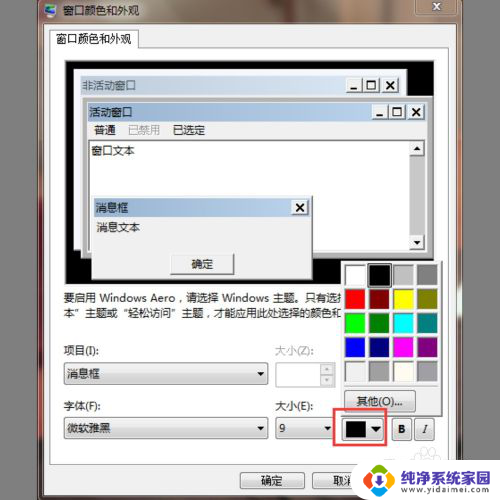
以上是更改系统字体颜色的所有内容,如果您遇到相同的情况,请参照我的方法进行处理,希望对大家有所帮助。